Quem pode transferir: Secretária (respeitando a filial), Gerente (respeitando o vinculo) e Supervisor.
Permissão necessária: Transfere Clientes.
Disponível nas versões Gerencial, Empresarial e Corporativa.
- Acesse Clientes > Consultar.
- Selecione o Setor (se necessário)
- Marque Transferível com a opção Sim. Ao fazer isso, o sistema marca automaticamente os demais campos necessários para realizar a transferência.
- Clique em Consultar.
- Selecione os clientes desejados e clique em Transferência.
Atenção: - só serão transferidos os clientes caso a consulta tenha sido realizada com base no corretor principal, transferíveis e que não possuam propostas ativas, em geração ou em registro e registro de vendas pendente, registrado ou quitado parcialmente
- Informe os dados:
• Filial (obrigatório): Selecione a filial para a qual deseja transferir os clientes. Caso quem esteja operando o sistema seja o gerente ou a secretária, o sistema preenche com a filial que estão vinculados.
• Setor destino (obrigatório): Selecione o setor para o qual deseja transferir os clientes. Só são disponibilizados setores que contenham o objetivo do setor de origem (levando em consideração venda ou locação, não leva em consideração se lançamento ou avulso, anual ou temporada). Caso quem esteja operando o sistema seja o gerente, o sistema preenche com o setor dele e não permite alteração.
• Opção “desvincula corretor principal” (opcional): Deve ser marcada caso deseje que o corretor principal do cliente seja desvinculado dele, não tendo mais acesso aos seus dados. Esta opção encontra-se disponível somente quando a empresa estiver configurada para não desvincular o corretor principal, dando a opção para o usuário fazer no momento da transferência.
• Campo corretor (obrigatório caso não tenha sido informado um gerente): Selecione o corretor que irá receber os clientes. Caso quem esteja operando o sistema seja o gerente de equipe fixa, o sistema preenche somente com os corretores da equipe dele.
• Opção “todos os corretores que recebem transferência automática”: Caso não queira transferir os clientes para um corretor específico, pode marcar esta opção. Os clientes serão distribuídos para os corretores que estão marcados para receber transferência automática em seus cadastros.
• Campo gerente (obrigatório caso não tenha sido informado um corretor): Este campo encontra-se disponível apenas quando o setor selecionado como destino trabalha com alternância. Selecione o gerente que irá receber os clientes.
• Opção “todos os gerentes que recebem transferência automática”: Caso não queira transferir os clientes para um gerente específico, poderá marcar esta opção que os clientes serão distribuídos para os gerentes que estão marcados para receber transferência automática em seus cadastros. - Clique em Transferir.
Atenção:
- Se a empresa estiver configurada para, após a transferência, mudar o potencial do cliente para A classificar, além de alterar o potencial do clientes automaticamente, o sistema marca para eles deixarem de receber e-mail de interesse.
- Se a empresa estiver usando a configuração para o corretor herdar o interesse do cliente, além de receber o cliente, o novo corretor também herda o interesse dele cadastrado pelo corretor anterior.
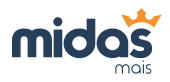
Deixe um comentário